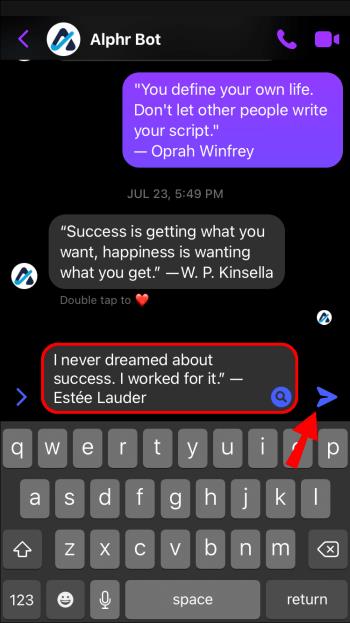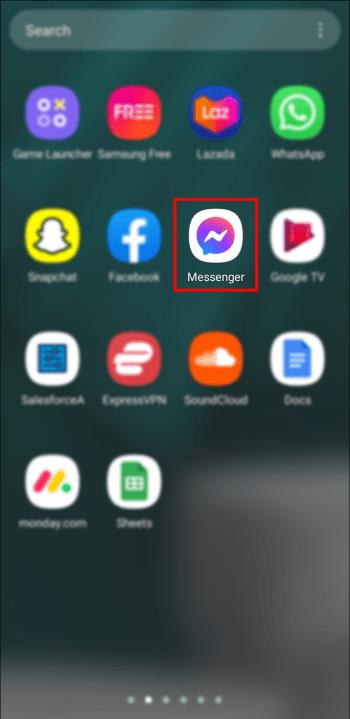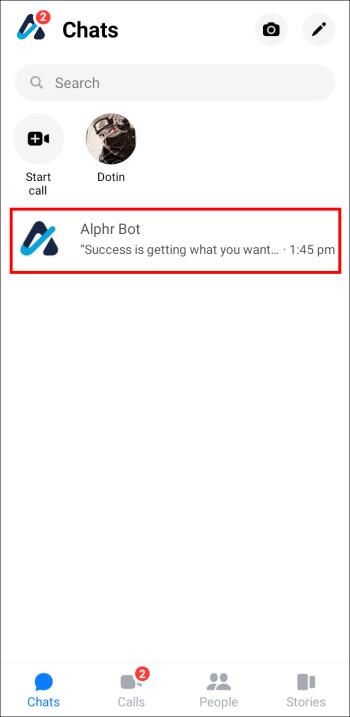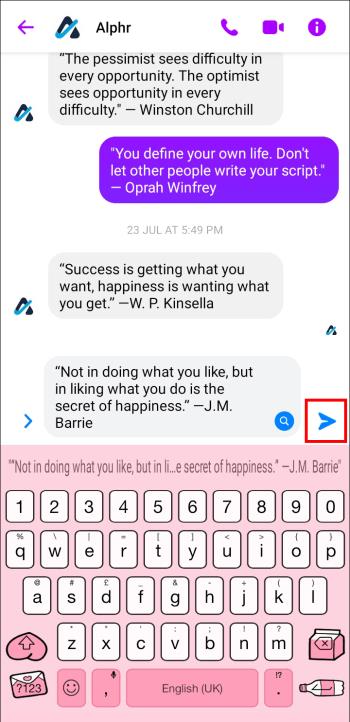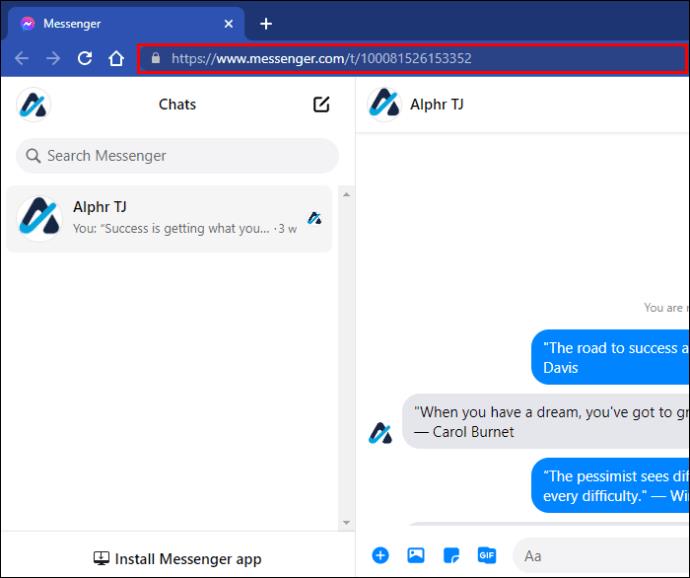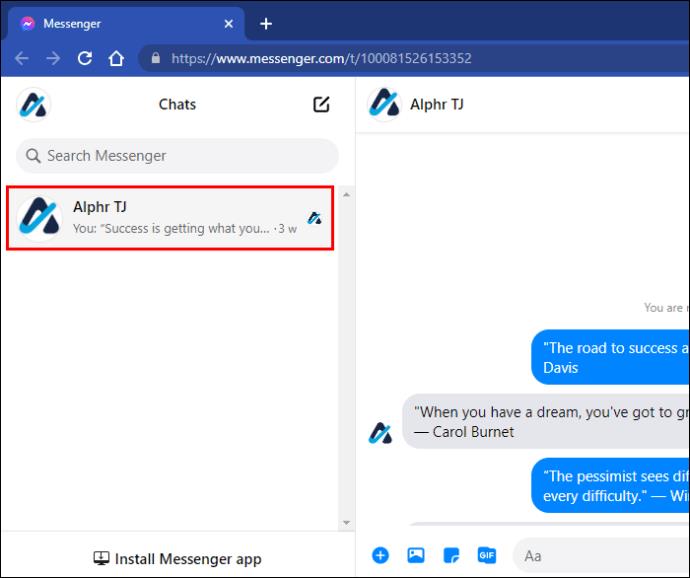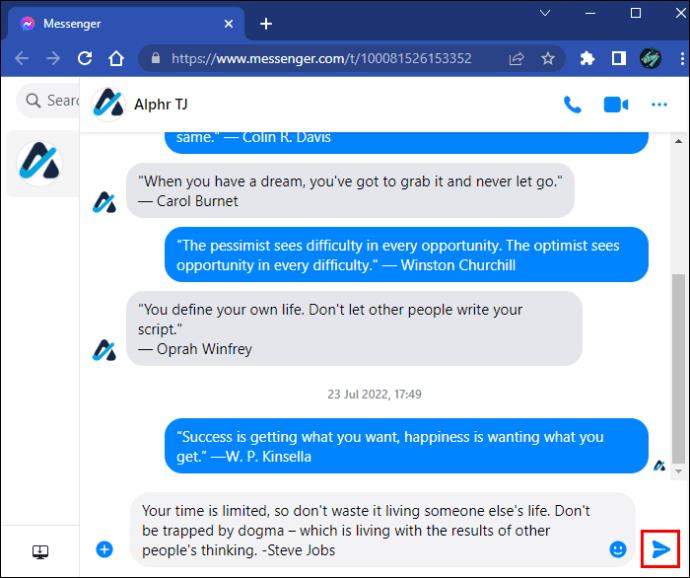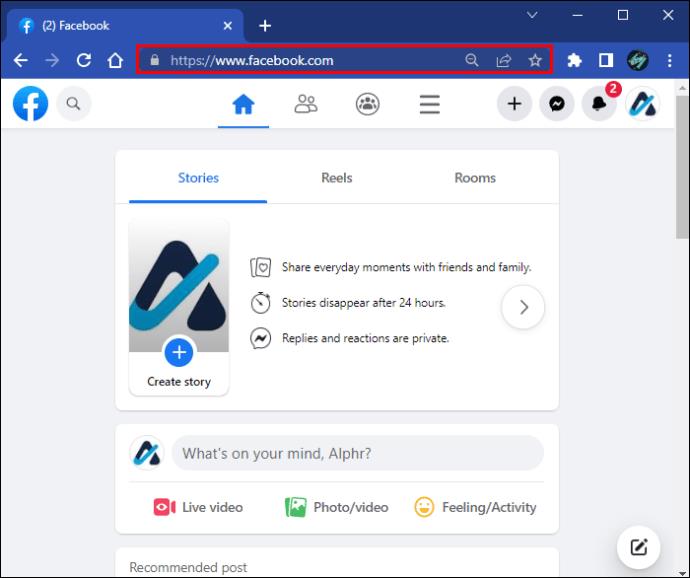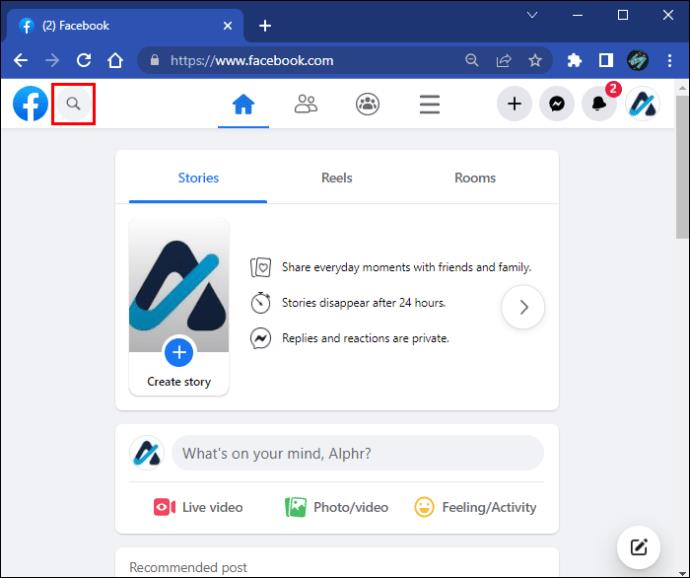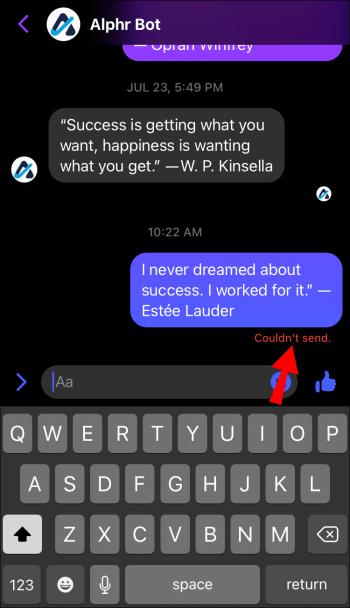Įrenginių nuorodos
Kai nesėkmingai bandote susisiekti su kuo nors per Messenger, viena iš galimų priežasčių yra ta, kad buvote užblokuotas. Suvokimas nėra malonus, todėl tikriausiai norėsite patvirtinti, kad taip yra.

Socialinės žiniasklaidos svetainės nepalengvina šios užduoties. Blokavimo funkcija sukurta taip, kad ji neįspėtų užblokuoto asmens. Nustatyti, ar buvote užblokuotas „Messenger“, taip pat nėra taip paprasta, tačiau yra keletas požymių, į kuriuos reikia atkreipti dėmesį.
Štai kaip sužinoti, ar kažkas jus užblokavo „Messenger“, ir visa tai, ką reikia žinoti šia tema.
Kaip blokavimo funkcija veikia „Messenger“.
Norint nustatyti, ar ši funkcija jus paveikė, labai svarbu žinoti, kaip blokavimas veikia „Messenger“.
Iš esmės, kai kas nors blokuoja jūsų žinutes ir skambučius „Instagram“ ar „Facebook“, negalėsite susisiekti su tuo asmeniu „Messenger“. Arba jie taip pat gali jus užblokuoti tiesiogiai „Messenger“. Tai skiriasi nuo ankstesnio scenarijaus, nes tai neapribos jūsų galimybės bendrauti su to asmens „Facebook“ ar „Instagram“ profiliu. Be to, atminkite, kad blokavimas veikia abiem būdais: jūs negalėsite susisiekti su kitu asmeniu, bet jis negalės jums siųsti žinučių ar paskambinti per „Messenger“.
Jei negalite susisiekti su kuo nors naudodami „Messenger“, tai nebūtinai reiškia, kad jis jus užblokavo. „Facebook“ taip pat gali apriboti jūsų veiklą, jei mano, kad tai prieštarauja jų bendruomenės standartams arba jei pastaruoju metu išsiuntėte daug pranešimų. Prastas interneto ryšys, mažai saugyklos vietos ir pavėluotas programos naujinimas taip pat gali sukelti problemų dėl siunčiamų pranešimų.
Joks integruotas įrankis nepasakys, ar kažkas jus užblokavo „Messenger“, todėl niekada nebūsite 100% tikri, kad taip yra. Tačiau žinutės būsenos stebėjimas gali būti tvirtas ženklas, kad kažkas negerai. Peržiūrėkite toliau, kad sužinotumėte, į ką atkreipti dėmesį.
Kaip sužinoti, ar kažkas jus užblokavo „Messenger“ „iPhone“.
Vykdykite toliau pateiktas instrukcijas, kad nustatytumėte, ar kas nors užblokavo jus „Messenger“ naudodamas „iOS“ programą.
- Paleiskite „Messenger“ programą.

- Pradėkite pokalbį su asmeniu, kurį įtariate, kad jus užblokavo.

- Įveskite žinutę ir paspauskite siuntimo mygtuką.
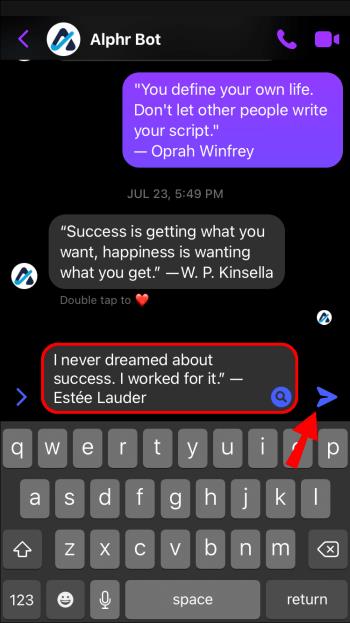
Šalia pranešimo atsiras mažas apskritimas, nurodantis dabartinę jo būseną. Jei interneto ryšys geras, tuščias apskritimas pirmiausia turėtų virsti varnele baltame fone, nurodant, kad pranešimas buvo išsiųstas. Tada ratas bus užpildytas, tai reiškia, kad pranešimas buvo pristatytas. Baltas apskritimas gali turėti dvi pagrindines priežastis:
- Asmuo atsijungė nuo savo paskyros.
- Jūs buvote užblokuotas.
Jei atitinkamas asmuo yra „Facebook“ vartotojas, eikite į jo profilį ir sužinokite, ar jis neseniai buvo aktyvus. Jei jų profilyje nurodoma, kad jie yra prisijungę, greičiausiai jis jus užblokavo „Messenger“.
Atminkite, kad šis testas neveiks, jei pirmą kartą susirašinėsite ne draugui. Jūsų pranešimas pateks į jų pranešimo užklausos laukelį ir neturės kvitų, kol jie neatsakys.
Kaip sužinoti, ar kažkas jus užblokavo „Messenger“ „Android“ įrenginyje
„Android“ naudotojai gali nustatyti, ar kas nors iš „Messenger“ juos užblokavo, tokiu būdu.
- Atidarykite „Messenger“ programą.
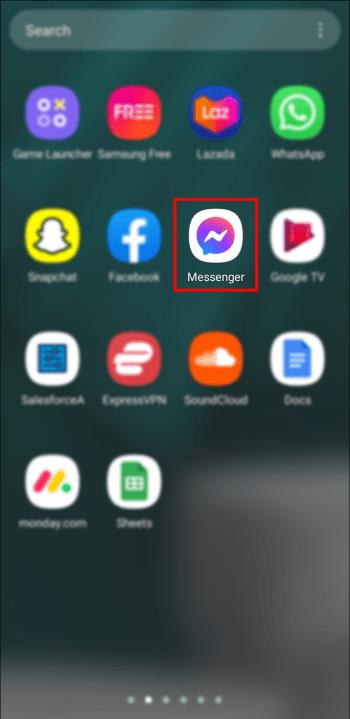
- Pasirinkite pokalbį su asmeniu, kurį įtariate, kad jus užblokavo.
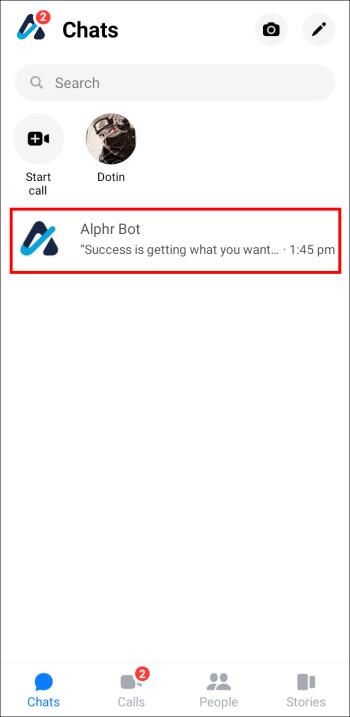
- Norėdami išsiųsti jiems pranešimą, paspauskite mygtuką „Rodyklė“.
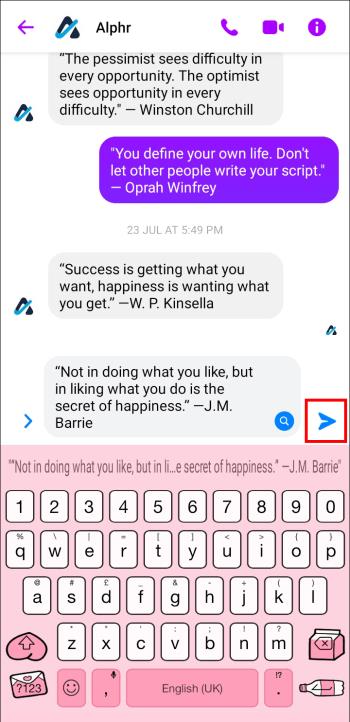
Pirma, šalia jūsų pranešimo atsiras tuščias ratas. Kai šiame rate pasirodo varnelė, jūsų pranešimas buvo išsiųstas, bet dar nepristatytas. Kai jūsų pranešimas bus gautas, ratas užpildomas.
Jei varnelės fonas lieka baltas, asmuo arba atsijungė nuo savo paskyros, arba jus užblokavo. Eikite į jų „Facebook“, kad patikrintumėte, kuris iš jų yra. Jei jų „Facebook“ profilyje nurodoma naujausia veikla, jis tikriausiai užblokavo jus „Messenger“.
Nepaisant to, atminkite, kad susisiekę su asmeniu, kuris nėra jūsų draugas „Facebook“, jūsų pranešimas pirmiausia bus nukreiptas į jo užklausų laukelį ir nebus rodomi kvitai. Todėl tai nėra tikras būdas nustatyti, ar jus užblokavo vartotojas, su kuriuo niekada nekalbėjote.
Kaip sužinoti, ar kas nors jus užblokavo „Messenger“ kompiuteryje
Taip pat galite naudoti „Messenger“ kompiuteryje, kad išsiaiškintumėte, ar kas nors jus užblokavo. Atlikite toliau nurodytus veiksmus.
- Eikite į „Messenger“ svetainę ir prisijunkite.
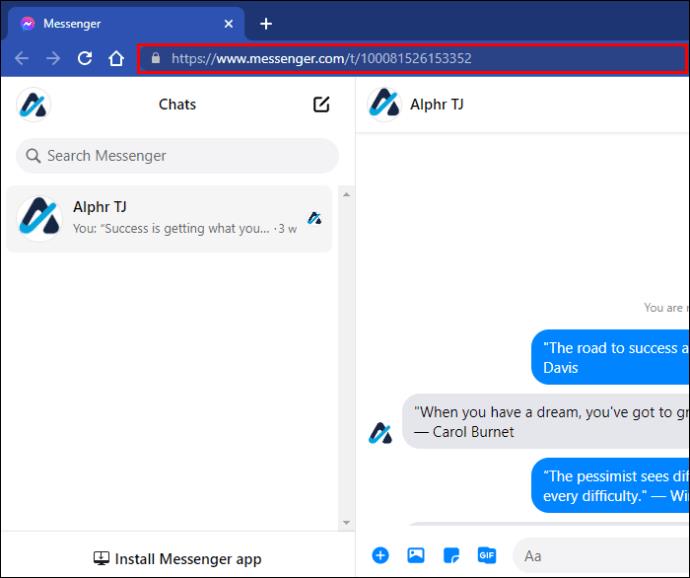
- Ieškokite pokalbio su žmogumi, kuris, jūsų manymu, jus užblokavo.
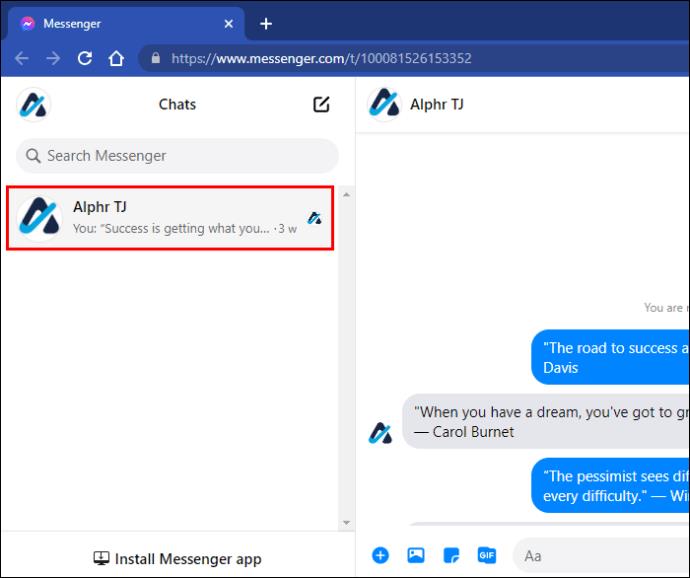
- Siųsti žinutę.
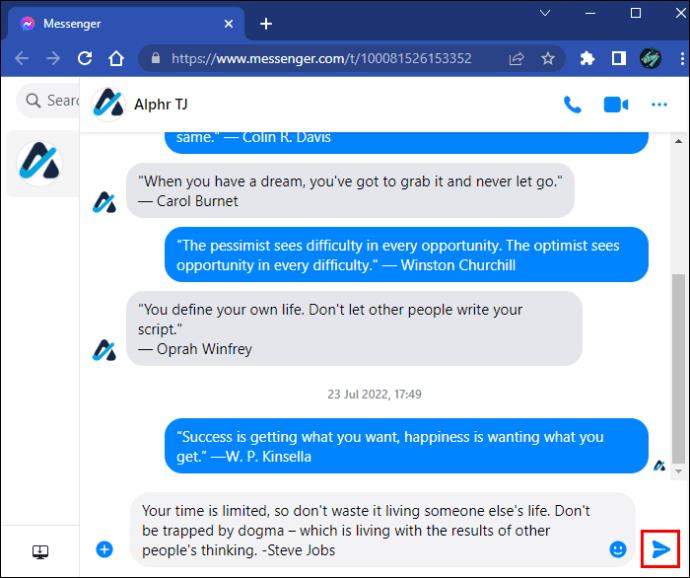
Dabar pažvelkite į būsenos indikatoriaus ratą prie savo pranešimo. Tuščio apskritimo viduryje bus varnelė, kai bus išsiųstas jūsų pranešimas, o varnelės fonas bus užpildytas, kai pranešimas bus pristatytas. Paprastai tai užtrunka kelias sekundes.
Jei jūsų pranešimas išlieka išsiųstas, bet nepristatytas, vienas iš galimų paaiškinimų yra tai, kad asmuo, kuriam siunčiate pranešimus, atsijungė. Eikite į jų Facebook profilį ir sužinokite, ar jie pastaruoju metu buvo aktyvūs. Jei patvirtinote, kad jis nėra atsijungęs nuo savo paskyros, jūsų pranešimas gali būti nepristatytas, nes jis jus užblokavo.
Pastaba: šis testas neveiks, jei pirmą kartą susirašinėsite ne draugui. Pranešimų užklausose kvitai neleidžiami, kol jie nepriimami.
Ar galite pasakyti, ar kažkas jus užblokavo „Messenger“, iš tikrųjų neišsiųsdamas žinutės?
Nėra patikimo būdo sužinoti, ar buvote užblokuotas „Messenger“. Anksčiau „Facebook Messenger“ pokalbio apačioje esantis įspėjimas „Jūs negalite atsakyti į šį pokalbį“ aiškiai rodė, kad viena šalis užblokavo kitą. Ši funkcija nepasiekiama naujoje „Messenger“ versijoje.
Tačiau tarkime, kad šis asmuo yra „Facebook“ vartotojas. Tokiu atveju galite pabandyti bendrauti su jų profiliu, kad sužinotumėte, ar jis jus užblokavo „Facebook“, o tai taip pat automatiškai blokuoja jus „Messenger“.
- Eikite į Facebook ir prisijunkite.
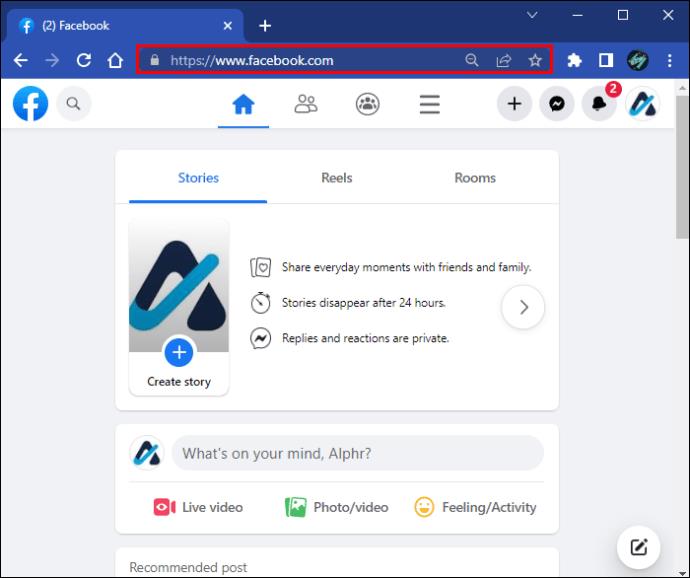
- Ieškokite vartotojo profilio naudodami piktogramą „Ieškoti“ viršutiniame kairiajame kampe.
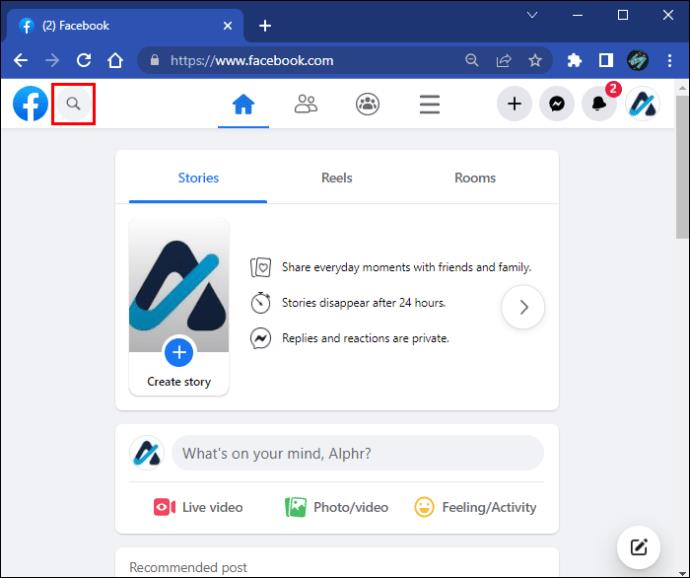
Jei negalite rasti jų profilio, turite patvirtinti, kad jis egzistuoja. Paprašykite draugo jų ieškoti arba atsijunkite nuo „Facebook“ ir įrašykite „Google“ jo vardą. Jie užblokavo jus „Facebook“ ir „Messenger“, jei rodomas jų profilis.
Kaip sužinoti, ar kažkas jus užblokavo „Messenger“ (bet ne „Facebook“)
Jei kas nors jus užblokuos „Facebook“, negalėsite su juo susisiekti naudodami „Messenger“. Tačiau taip pat galima užblokuoti ką nors tiesiogiai „Messenger“, todėl jūsų prieiga prie jų „Facebook“ lieka nepakitusi. Net jei kas nors jus užblokuos „Messenger“, vis tiek galėsite bendrauti su jo profiliu.
Atlikite „Messenger“ testą, kad sužinotumėte, ar nesate užblokuotas.
- Atidarykite „iOS“ arba „Android“ skirtą „Messenger“ programą arba eikite į „Messenger“ svetainę.

- Pradėkite pokalbį su asmeniu, kurį norite išbandyti.

- Siųsti žinutę. Patikrinkite būsenos indikatorių. „Nepavyko išsiųsti“ reiškia, kad kilo vidinė problema (prastas signalas, nutrūkęs internetas, triktis ir pan.), ir jūs nebūtinai buvote užblokuotas. „Užpildytas ratas su patikrinimu“ reiškia sėkmingai išsiųstas. „Neužpildytas ratas su čekiu“ reiškia išsiųstas, bet nepristatytas (gali būti užblokuotas, jei liks).
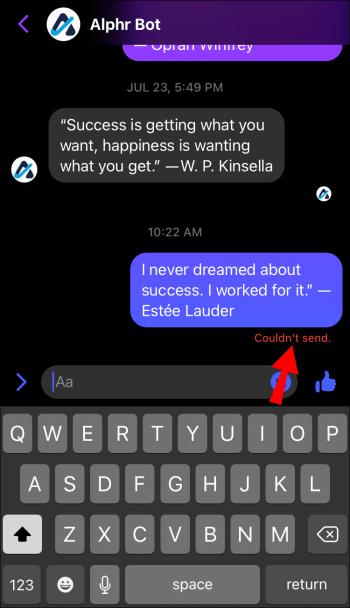
Kaip minėta anksčiau, jei būsenos indikatoriaus apskritimas šalia jūsų pranešimo užpildomas per kelias sekundes, jie gavo jūsų pranešimą ir jūs nesate užblokuotas.
Jei apskritimas lieka baltas su varnele viduryje, jūsų pranešimas buvo išsiųstas, bet neįteiktas. Tai gali reikšti, kad asmuo jus užblokavo, bet tai taip pat gali reikšti lėtas serverio problemas arba ką nors kitą, dėl kurio perdavimas vėluoja.
Jei gaunate būseną „Nepavyko išsiųsti“, pranešimo išsiųsti nepavyko dėl daugelio priežasčių, pvz., prasto signalo, blokuoto interneto, ugniasienės problemos, telefono trikdžių, „Facebook“ trikdžių ir kt. Vis tiek galite būti užblokuotas, bet ši būsena neveikia. nustatyti šį scenarijų, nes jis negali.
Tada eikite į „Facebook“ ir ieškokite šio vartotojo profilio. Jei jų profilis nepasirodo, jis jį ištrynė arba jus užblokavo. Taip, vartotojas gali užblokuoti ką nors „Messenger“ arba „Facebook“. Abu variantai skiriasi. Jei paskyra atrodo įprasta, šis asmuo jūsų neužblokavo „Facebook“. Tačiau jie turėjo gauti jūsų pranešimą, jei pastaruoju metu buvo aktyvūs šioje platformoje. Todėl jie galėjo jus užblokuoti „Messenger“.
Eikite į klausimo apačią
Normalu įtarti, kad buvote užblokuotas, kai negalite susisiekti su asmeniu „Messenger“. Nors šios programos blokavimo funkcija yra diskretiška, keli nedideli ženklai gali patvirtinti jūsų įtarimą.
Ar šiame vadove radote atsakymą į savo klausimą? Ar žinote kokių nors kitų požymių, galinčių reikšti, kad esate užblokuotas „Messenger“? Praneškite mums toliau pateiktame komentarų skyriuje.